Müəllif:
Monica Porter
Yaradılış Tarixi:
17 Mart 2021
YeniləMə Tarixi:
27 İyun 2024
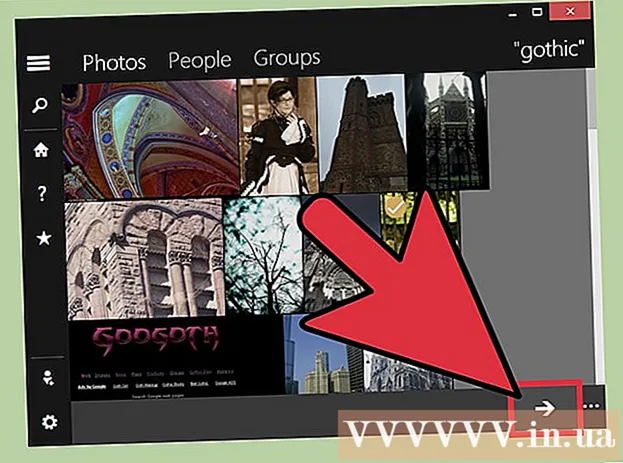
MəZmun
Fotoqraflar Flickr-ı sevirlər, çünki bu, müxtəlif foto paylaşma seçimləri ilə canlı bir sosial şəbəkədir. Flickr bu qədər xüsusiyyətə malikdir, buna görə foto yükləmək kimi normal görünən vəzifələri necə yerinə yetirəcəyinizi başa düşmək sizin üçün olduqca çətindir. Xoşbəxtlikdən, bəzi dəyərli məsləhətləri bilirsinizsə, Flickr-dən foto yükləmək olduqca asandır. Bunu etmək üçün bir kompüter istifadə etməlisiniz, çünki mobil tətbiqlərdə bu xüsusiyyətlər yoxdur.
Addımlar
Metod 3-dən 1: Fotoşəkilinizdən foto yükləyin
Flickr hesabınıza daxil olun. Flickr veb saytını veb brauzerdə açın, sonra istifadəçi adınız və şifrənizlə daxil olun.

Yükləmək istədiyiniz fotonu seçin. Şəkil iki yerdə əlçatan olacaq:- Bütün şəkillərinizi görmək üçün "Kamera Yuvarla" düyməsini basın. Bir şəkil vurduğunuzda, şəkil ekranın altındakı yükləmə "yığına" əlavə olunur. Növbəyə daha çox şəkil əlavə etmək üçün şəkillərin əlavə olunduğu tarixin yanında “Hamısını Seç” düyməsini basın.
- Şəkillərinizi saxlamaq üçün Flickr albomlarından istifadə edirsinizsə və albomun hamısını yükləmək istəyirsinizsə, "Albomlar" düyməsini basın, sonra yükləmək istədiyiniz foto dəstini seçin.

Ekranın altındakı “Yüklə” düyməsinə vurun. Növbəyə əlavə etdiyiniz şəkillər yüklənəcəkdir. Seçdiyiniz şəkillərin sayından asılı olaraq başqa bir mesaj açılır:- Bir şəkil seçsəniz, mesajda “1 şəkil yükləyin” yazılır. Kompüterinizdə bir saxlama yeri seçmək üçün mesaj qutusuna vurun. Endirmə başlayacaq.
- Birdən çox şəkil (və ya bütün albomları) seçmisinizsə, mesajda “Zip yükləyin” yazılır. Tək bir arxiv yaratmaq üçün mesajı vurun, sonra saxlamaq üçün bir qovluq seçin. Endirməyi bitirdikdən sonra zip sənədini açın.
- Windows-da zip sənədini iki dəfə vurun, sonra şəkli çıxarmaq üçün "Çıxar" düyməsini basın.
- Mac-da istifadəçilər şəkili cari qovluğa çıxarmaq üçün bir zip faylını cüt vura bilərlər.
Metod 3-dən 2: Başqasının Photostream-dən şəkillər yükləyin

Yükləmək istədiyiniz Flickr şəklini açın. Bütün istifadəçilərin şəkillər yükləməsinə icazə verilmir. Görüntünün sağ alt hissəsində aşağı ox varsa, şəkil yükləmək mümkündür.
Təsvir ölçüsü seçimlərini görmək üçün aşağı oxu vurun. Yükləmək üçün mövcud olan görüntü ölçülərinin qısa siyahısı görünəcəkdir. Daha çox seçim görmək istəyirsinizsə, “Bütün ölçülərə bax” düyməsini basın.
- Çözünürlük nə qədər yüksək olsa, şəkil daha böyükdür.
- Daha böyük bir qətnamə mövcud deyilsə, ola bilər ki, fotoşəkil kiçikdir və ya sahib tam ölçüsü paylaşmamağı seçdi.
Bir şəkil ölçüsünə vurun və yükləmə linkinə vurun. Yükləmə linki "Bu fotoşəkilin Böyük 1024 ölçüsünü yükləyin" kimi bir şey olacaq, ancaq xüsusi məzmun seçdiyiniz şəkil ölçüsündən asılıdır.
Faylı harada saxlayacağınızı seçin. Bir qovluq seçin, sonra şəkli yükləmək üçün “Saxla” düyməsini basın. reklam
Metod 3-dən 3: Google Chrome'da Flickr Downloadr istifadə
Flickr Downloadr yükləyin. Flickr Downloadr, Flickr-da foto axtarmağa və yükləməyə imkan verən etibarlı bir tətbiqdir. Tətbiq Mac, Windows və Linux əməliyyat sistemlərində işləyir, ancaq Google Chrome brauzerinə ehtiyacınız var.
- Chrome Veb Mağazasını açın və Flickr Downloadr axtarın.
- "Chrome'a əlavə et" düyməsini vurun, sonra "Tətbiq əlavə et" düyməsinə basaraq təsdiq edin.
Chrome'da Flickr Downloader proqramını işə salın. Chrome ünvan çubuğuna yazın
chrome: // apps vurun və vurun ↵ daxil edin. Flickr Downloadr simgesini vurun.
Axtarışa başlamaq üçün ev simgesini vurun. Axtarış sahəsinə bir açar söz / mövzu, istifadəçi adı və ya Flickr qrup adı daxil edin. Axtarmaq üçün büyüteç simgesini vurun.
Yükləmək üçün şəkillər seçin. İstifadəçi və ya qrup axtarırsınızsa, nəticəni görmək üçün tətbiqin üstündəki "İnsanlar" və ya "Qruplar" düyməsini basın. Açar söz / mövzu ilə axtarış edirsinizsə, "Şəkillər" nişanını saxlayın və nəticələrə baxın.
- Yığına əlavə etmək üçün bir şəkil vurun. Fikrinizi dəyişdirsəniz, ləğv etmək üçün fotonu yenidən vurun.
- Axtarış nəticələrində baxdığınız bütün formaları seçmək üçün şəklin altındakı kvadrat işarəsini vurun.
Endirməyə başlamaq üçün ox işarəsini vurun. Ekranın altındakı bir fayl ölçüsü seçin (“Orijinal” orijinal görüntüdür - mövcud olan ən yüksək keyfiyyətdir), sonra bir qovluq seçmək üçün “Qovluq Seç” düyməsini basın. "Tamam" düyməsini vurun, sonra yükləməyə başlamaq üçün oxu vurun.
- Hər bir şəkil ayrıca yüklənəcək, buna görə hər hansı bir sənədin açılmasına ehtiyac yoxdur.
- İstifadəçi fotonu yükləyə bilmək üçün fotonun orijinal ölçüsünü açmırsa, Flickr Downloadr mümkün olan ən keyfiyyətli fotoları tapacaq və yükləyə bilər.
Xəbərdarlıq
- Başqa bir şəxsin şəklini kommersiya məqsədləri üçün istifadə etmək, şəklin ictimai alanda icazə verilmədiyi halda istifadə edilməsi qanunsuzdur. Yalnız bir Creative Commons lisenziyası olan şəkillərdən istifadə etməlisiniz.Bir fotoşəklin ictimai məkanda olduğunu müəyyən etmək istəyirsinizsə, fotonu Flickr-də açın, fotoşəkil çəkildiyi tarixin altındakı sertifikat mesajını oxuyun və sertifikat növü haqqında daha çox məlumat almaq üçün linki vurun. yalnız.



